Fotografie sme umiestnili na VKontakte
Podobne ako každá iná sociálna sieť, stránka VKontakte bola navrhnutá tak, aby umožňovala ľuďom komunikovať v každom vhodnom čase. To je za týmto účelom, že VK.com poskytuje užívateľom rôzne samolepky a emotikony, čo im umožňuje preukázať živé emócie.
Dlho používateľov vynašiel nový spôsob zdobenia svojej vlastnej stránky VKontakte - použitie fotostatov. Táto funkcia nie je pre VK štandardná, ale nič nebráni absolútnemu používateľovi, aby používal niektoré metódy tretej strany na nastavenie tohto stavu bez akýchkoľvek následkov.
obsah
Fotostat umiestnite na svoj web
Na začiatok je potrebné uviesť, čo vlastne je taký fotostatus. Toto hovoriace slovo sa nazýva fotografická páska umiestnená na stránke každého používateľa pod hlavnými informáciami o profile.
Ak na vašej stránke nie je žiadny stav fotografie, potom vyššie uvedený priestor, teda blok fotografií, bude obsadený bežnými obrázkami v poradí načítania. Triedenie sa súčasne vyskytuje iba od dátumu, ale objednávka môže byť porušená samotným odstránením fotografií z tejto pásky.
Za každých okolností po nainštalovaní stavu fotografií na stránke musíte odstrániť nové fotografie z pásky. V opačnom prípade bude porušená integrita zavedeného stavu.
Môžete nastaviť stav z fotografií na stránku mnohými spôsobmi, ale väčšina z týchto metód sa skracuje použitím toho istého typu aplikácií. V tomto prípade existujú samozrejme aj iné možnosti inštalácie fotostatu, vrátane manuálu.
Metóda 1: Použite aplikáciu
V sociálnej sieti VKontakte existuje niekoľko aplikácií, z ktorých každá bola špeciálne navrhnutá na uľahčenie užívateľom nainštalovať stav z fotografií. Každé takéto doplnenie je úplne zadarmo a je k dispozícii pre každého vlastníka profilu VK.com.
Takéto aplikácie poskytujú funkčnosť dvoch typov:
- inštalácia hotového fotostatu z databázy;
- vytvorenie fotostatu z obrázka používateľa.
Databáza každej takejto aplikácie je veľmi rozsiahla, takže môžete ľahko nájsť to, čo je pre vás to pravé. Ak chcete nainštalovať vopred pripravený obrázok, budete potrebovať ďalšie akcie.
- Prihláste sa na lokalitu VKontakte pomocou svojho prihlasovacieho mena a hesla a prejdite do sekcie Hry v hlavnom menu.
- Na otvorenej stránke nájdite vyhľadávací riadok Vyhľadávanie podľa hier .
- Ako vyhľadávací dopyt zadajte slovo "PhotoStatuses" a zvoľte prvý nájdený prihláška používa najväčší počet používateľov.
- Po otvorení doplnku skontrolujte existujúce stavy fotografií. V prípade potreby použite funkciu vyhľadávania a triedenia podľa kategórie.
- Ak nie ste spokojní so stavmi vytvorenými inými ľuďmi, môžete si vytvoriť svoje vlastné kliknutím na tlačidlo "Vytvoriť" .
- Skôr ako sa stanete oknom so schopnosťou sťahovať a upravovať obrazový súbor. Kliknutím na tlačidlo Vybrať nahrať obrázok pre stav vytvorenej fotografie.
- Po stiahnutí snímky do stavu môžete vybrať oblasť obrázka, ktorý sa zobrazí na vašej stránke. Zostávajúce časti sa odrežú.
- Keď skončíte s oblasťou výberu, kliknite na tlačidlo "Prevziať" .
- Potom sa zobrazí konečná verzia stavu. Kliknutím na tlačidlo "Inštalovať" uložte stav fotografie na svoju stránku.
- Prejdite na stránku VK, aby ste sa uistili, že stav je správny z obrázkov.
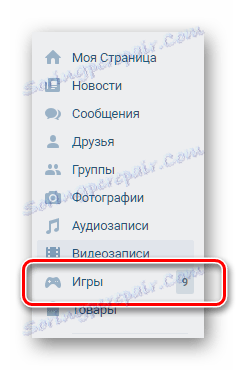
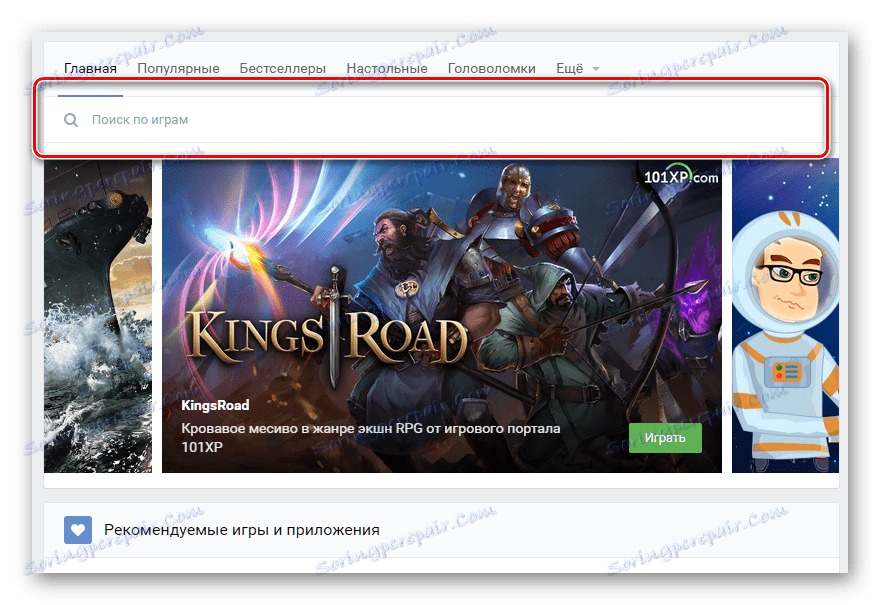
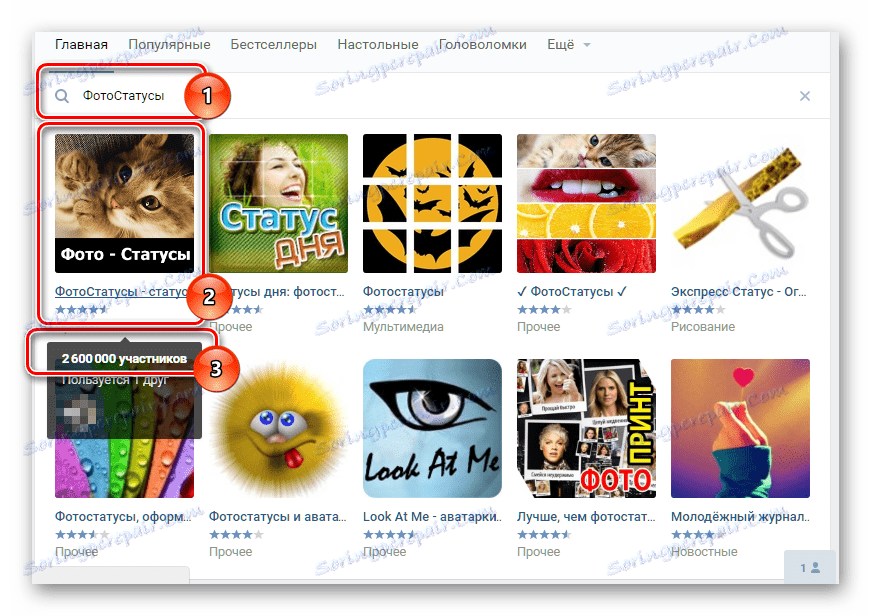


Hlavnou podmienkou na odovzdanie súboru je jeho veľkosť, ktorá by mala byť väčšia ako 397x97 pixelov. Odporúčame zvoliť obrázky v horizontálnej orientácii, aby sa predišlo problémom s nesprávnym zobrazením.

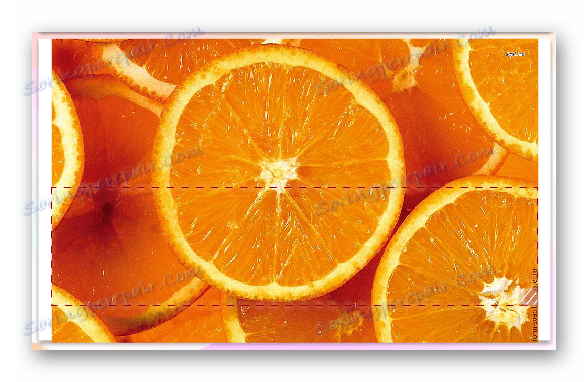
Dávajte tiež pozor na položku "Pridať do zdieľaného adresára" . Ak zaškrtnete, stav fotografie sa pridá do všeobecného adresára obrázkov používateľa. V opačnom prípade je nainštalovaný iba na stenu.
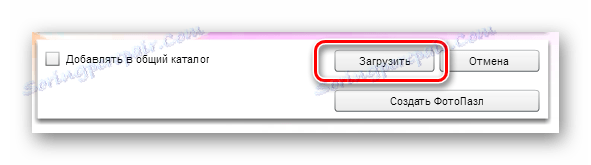
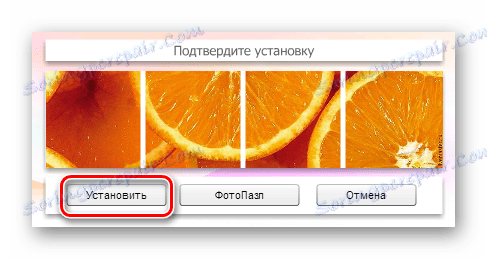
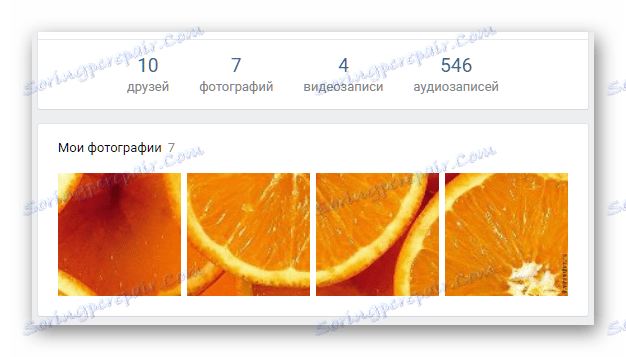
Hlavnou výhodou tejto metódy je, že môžete pomocou niekoľkých kliknutí zmeniť vašu fotografickú pásku na elegantný celý obrázok. Konvenčnou a jedinou nevýhodou je dostupnosť reklamy takmer v každej takejto aplikácii.
Tento spôsob inštalácie fotografie na stránke VKontakte je pre priemerného používateľa najvhodnejší. Okrem toho aplikácia bude vykonávať nielen inštaláciu obrázkov na kazetu v správnom poradí, ale tiež vytvoriť špeciálne album pre seba. To znamená, že stiahnuté obrázky nebudú problémom pre všetky ostatné fotoalbumy.
Metóda 2: Manuálna inštalácia
V tomto prípade budete potrebovať oveľa viac akcií ako v predchádzajúcom spôsobe inštalácie fotostatu. Okrem toho budete potrebovať napríklad editor fotografií, Adobe Photoshop , a niektoré zručnosti práce s ním.
Je tiež potrebné poukázať na to, že ak nemáte skúsenosti s editormi fotografií, môžete nájsť hotové obrázky pre stav fotografií na internete.
- Otvorte aplikáciu Photoshop alebo iný vhodný editor a z ponuky "Súbor" zvoľte možnosť "Nový" .
- V okne vytvorenia dokumentu zadajte nasledujúce rozmery: šírka - 388; výška - 97. Všimnite si, že základná jednotka merania by mala byť "Pixely" .
- Presuňte predvolený súbor obrázka do svojej pracovnej oblasti pre stav fotografie.
- Použite nástroj Free Transform na zmenšenie veľkosti obrázka a stlačte Enter .
- Ďalej musíte tento obrázok uložiť na časti. Pomocou nástroja "Obdĺžnikový výber" nastavte veľkosť oblasti na hodnotu 97x97 pixelov.
- Kliknutím pravým tlačidlom myši na vybranú oblasť zvoľte "Kopírovať do novej vrstvy" .
- Urobte to isté pre každú časť obrazu. Výsledkom by mali byť štyri vrstvy rovnakej veľkosti.
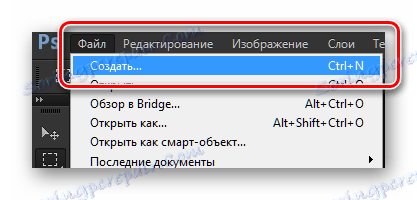
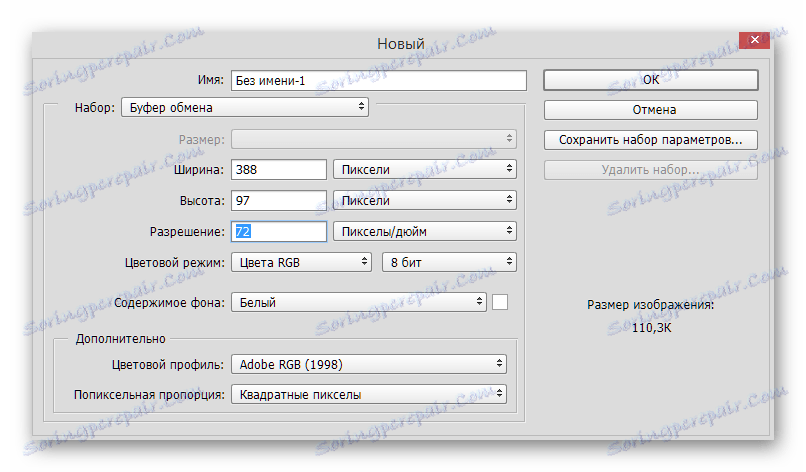

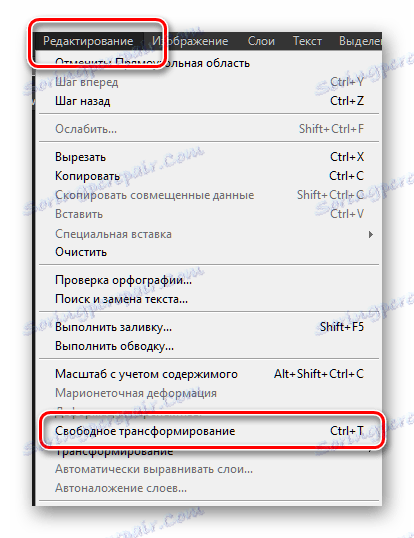
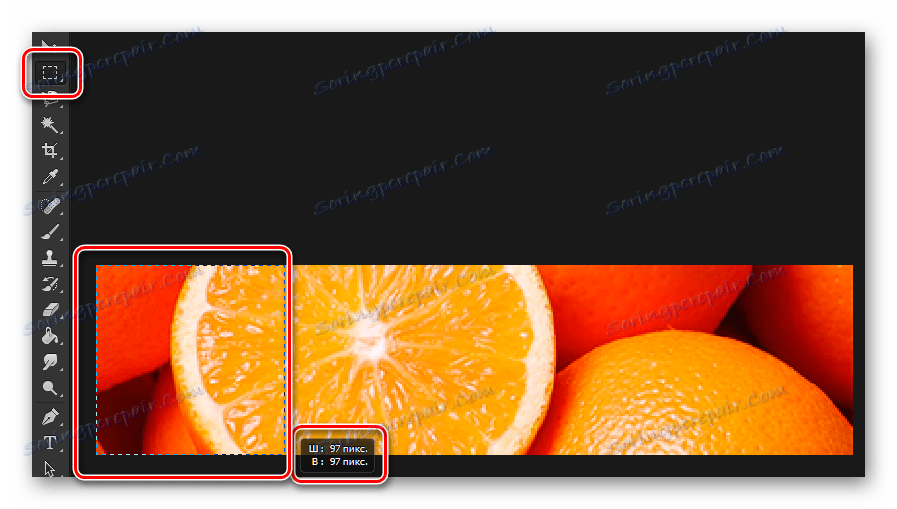
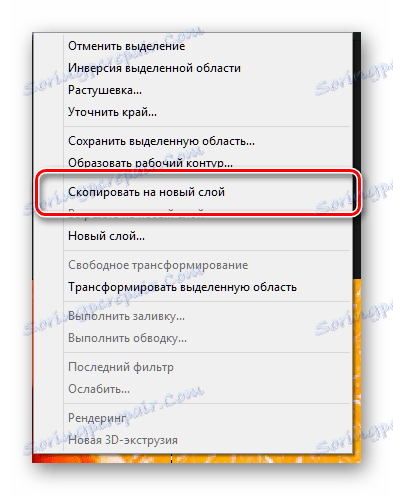

Na konci vyššie uvedených akcií musíte uložiť každú oblasť výberu do samostatného súboru a načítať ich v správnom poradí na stránke VC. Robíme to aj striktne podľa pokynov.
- Podržaním klávesy CTRL kliknite ľavým tlačidlom myši na náhľad prvej pripravenej vrstvy.
- Potom skopírujte vrstvu stlačením kombinácie klávesov "CTRL + C" .
- Vytvorte nový dokument v ponuke "Súbor" . Uistite sa, že rozlíšenie v nastaveniach je 97x97 pixelov.
- V okne, ktoré sa otvorí, stlačte kombináciu klávesov "CTRL + V" a vložíte predtým skopírovanú oblasť.
- V ponuke Súbor kliknite na položku Uložiť ako .
- Prejdite do ľubovoľného adresára, ktorý vám vyhovuje, zadajte názov a typ súboru "JPEG" a kliknite na tlačidlo "Uložiť" .
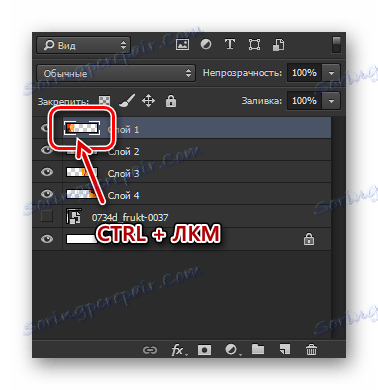
Uistite sa, či ste skopírovali zvolenú vrstvu. V opačnom prípade dôjde k chybe.

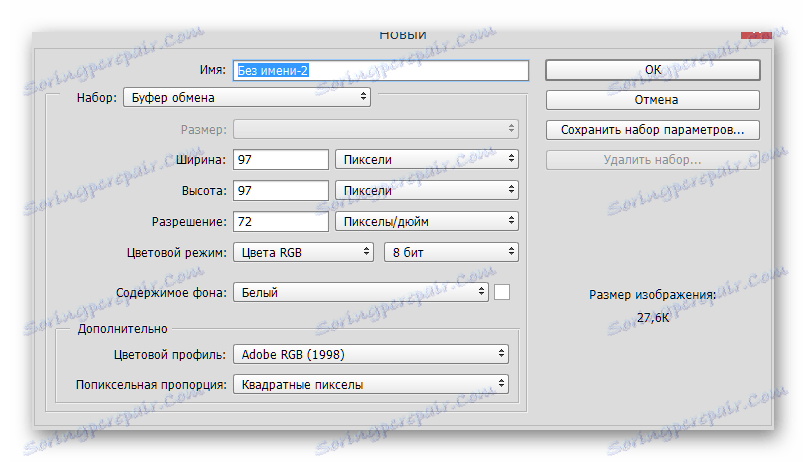

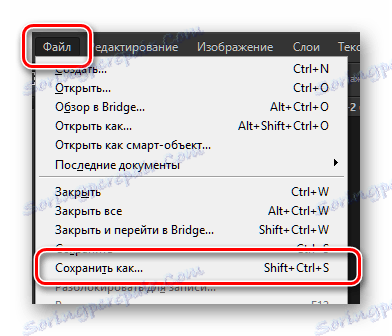
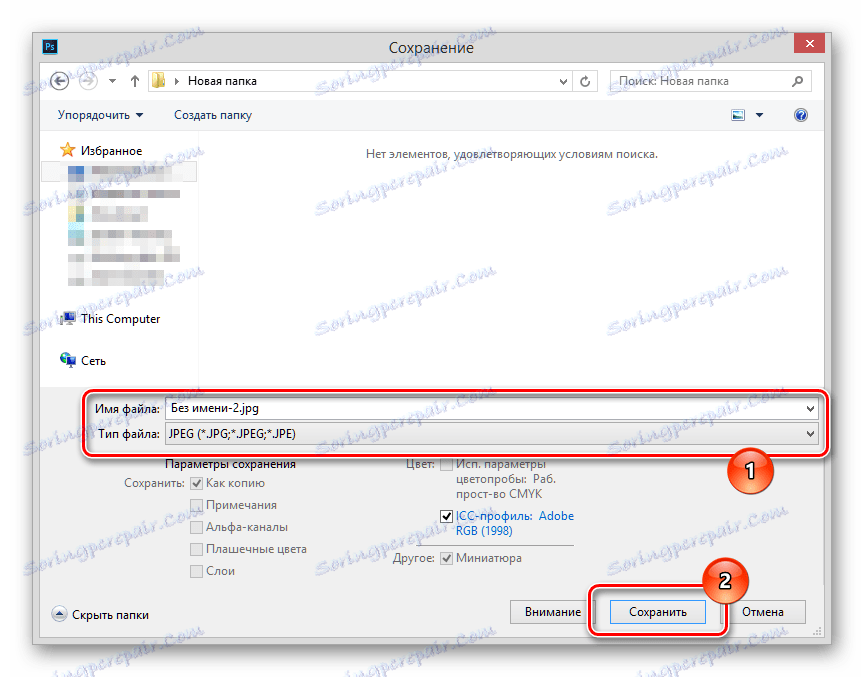
Zopakujte rovnakú vec so zvyškom pôvodného obrázka. V dôsledku toho by ste mali dostať štyri obrázky, ktoré sú pokračovaním každého iného.
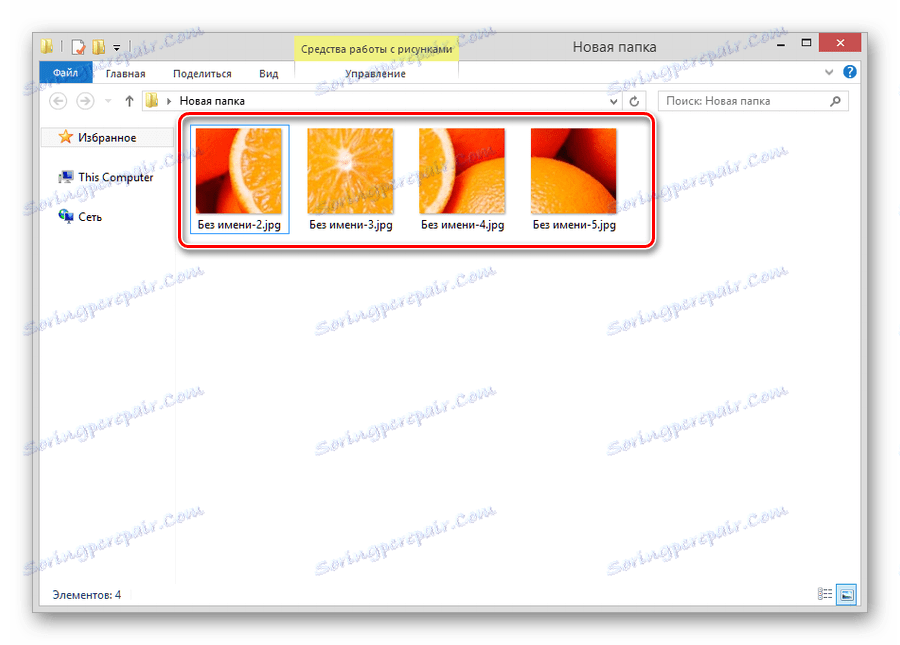
- Prejdite na svoju stránku VKontakte a prejdite do sekcie "Fotografie" .
- Ak chcete, môžete vytvoriť nový album, špeciálne pre stav fotografie, kliknutím na tlačidlo "Vytvoriť album" .
- Zadajte preferované meno a uistite sa, že nastavenia ochrany osobných údajov vám umožňujú zobraziť fotografie všetkým používateľom. Potom kliknite na tlačidlo "Vytvoriť album" .
- Po novom vytvorenom albume fotografií kliknite na tlačidlo "Pridať fotografie" , vyberte súbor, ktorý je posledným fragmentom pôvodného obrázka a kliknite na tlačidlo "Otvoriť" .
- Opakujte všetky kroky popísané vo vzťahu ku každému súboru s obrázkami. V dôsledku toho by sa album malo objaviť v obrátených obrázkoch z pôvodného formulára objednávky.
- Prejdite na svoju stránku, aby ste sa uistili, že bol nastavený stav fotografie.
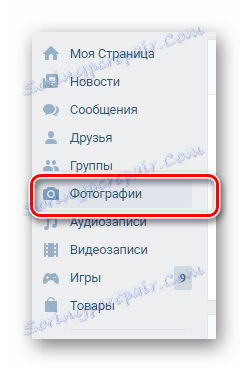

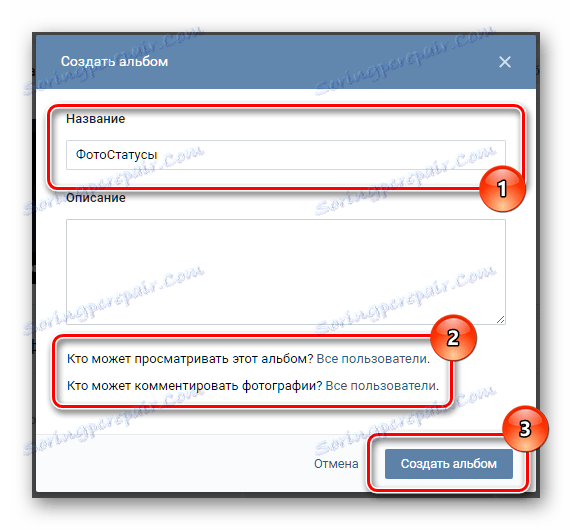
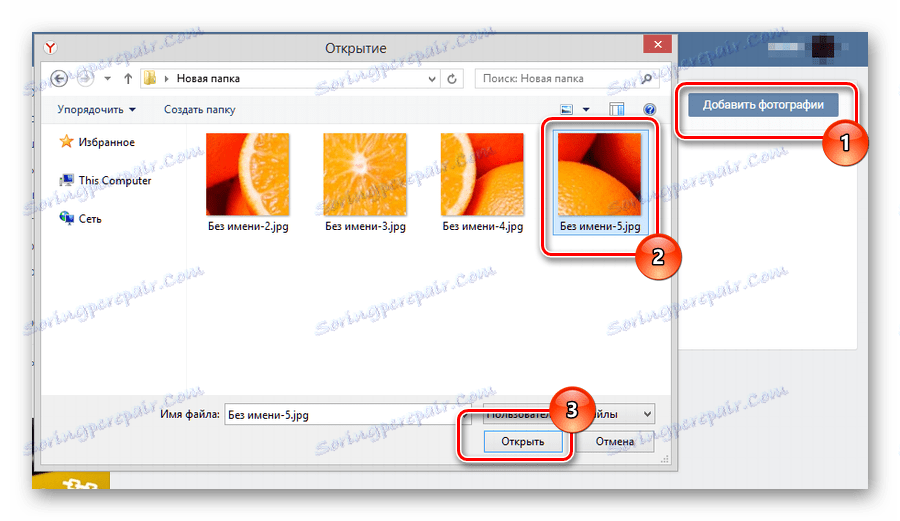
Všetky obrázky by sa mali načítať v opačnom poradí, to znamená od posledného po prvý.
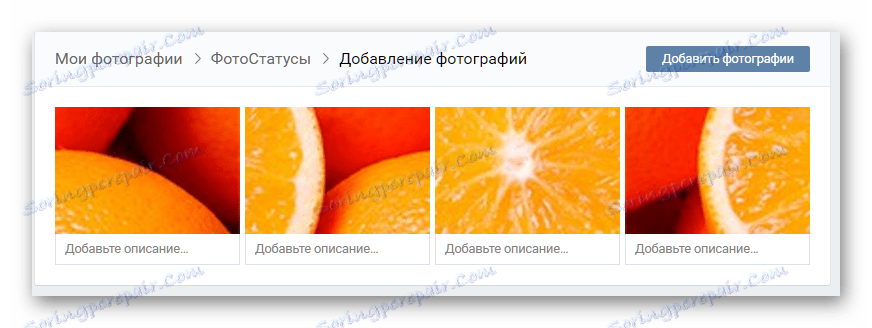
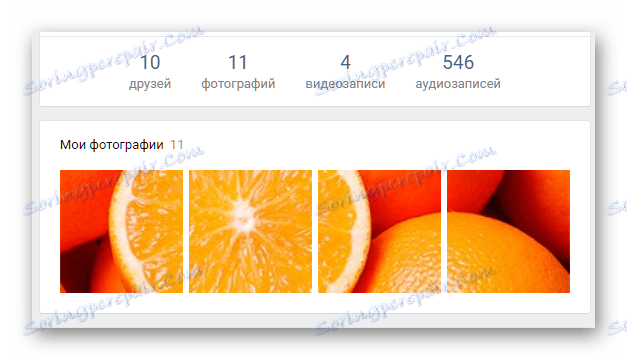
Táto metóda je najviac časovo náročná, najmä ak máte problémy s editormi fotografií.
Ak máte možnosť použiť aplikácie VKontakte na inštaláciu fotostatu, odporúčame ich použiť. Manuálne rozloženie stránky sa odporúča iba v prípade, že nemôžete používať doplnky.
Vďaka vysoko kvalitným aplikáciám máte zaručené, že nebudú žiadne ťažkosti. Prajeme vám veľa šťastia!
